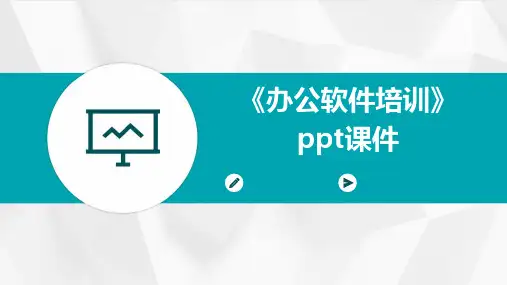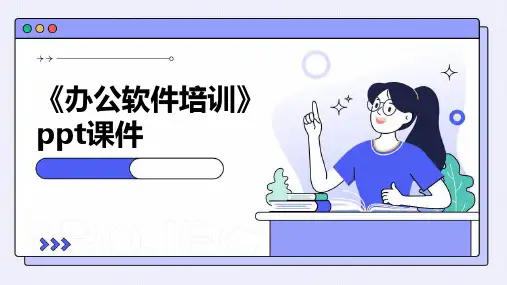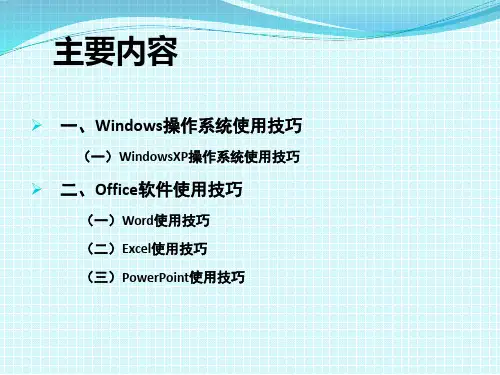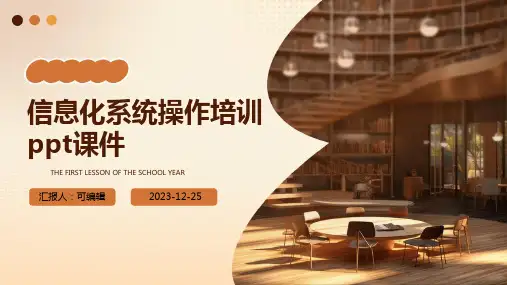(四)、打印及打印预览 1、打开WPS文档,点击左上角菜单栏 WPS文字下拉菜单,选择打印或打印预览 2、快捷图标
3、快捷键 Ctrl键 + P键
三、常用工具介绍及演示
(五)、窗口大小调节 1、调节右下角标尺或者百分比数字 2、快捷键 Ctrl键 + 鼠标滚轮键(很常用的快 捷键,很多软件中可以使用,比如游览器) 3、菜单中其他方法(自己研究)
安全象只弓,不拉它就松,要想保安 全,常 把弓弦 绷。20 .10.1 703:27:16 03:2 7Oct- 2017 -Oct- 20
加强交通建设管理,确保工程建设质 量。03 :27:1 603:27:16 03:2 7Satu rday, October 17, 2020
安全在于心细,事故出在麻痹。20. 10.17 20.1 0.170 3:27:1603 :27:1 6October 17, 2020
用处:查看整体布局、对照两页或多页的排版 是否一致
三、常用工具介绍及演示
(五)、纸张大小、纸张方向、分栏 菜单栏页面布局中选择相应选项 (六)、页边距设置
同上 (七)、文字方向 同上
三、常用工具介绍及演示
(八)、字体编辑 选中要编辑的字体,选择开始菜单中的字体样 式、大小、颜色、粗细、斜体、底纹颜色等, 或者鼠标右键选择字体 (九)、字符间距 选中要编辑的字体,鼠标右键选择字体,选择 相应的字符间距,或者菜单栏中的快捷图标
注意事项:插入表格应提前计算好表格的行数、 列数,否则后期修改较为麻烦。一个完整的表 格应具备表头、序号或编号、备注等应有的元 素。选择表格,菜单栏中将出现一系列样式供 选择参考,也可以进行求和等运算
三、常用工具介绍及演示
(十三)、调整单元格大小 1、鼠标放置在相应单元格的线上进行拖动 若未选则单元格,则默认是拖动贯穿整个表格 的边框,若选择单元格,则为被选择单元的边 框线 2、选择单元格,右键表格属性,调整单元格 大小等相应属性